- Microsoft Excel a legfontosabb program létrehozáshoz, szerkesztéshez és megtekintéshez táblázatok.
- tudsz kapcsolóadat -ban szervezett sorok oszlopokhoz és fordítva az Átültetés segítségével funkció.
- A különféle témákról szóló hasznos útmutatókért keresse fel dedikált oldalunkat Hogyan kell szakaszolni.
- Ne habozzon, látogasson el hozzánk Microsoft Excel weboldal hogy további részleteket fedezhessen fel ebben a témában.
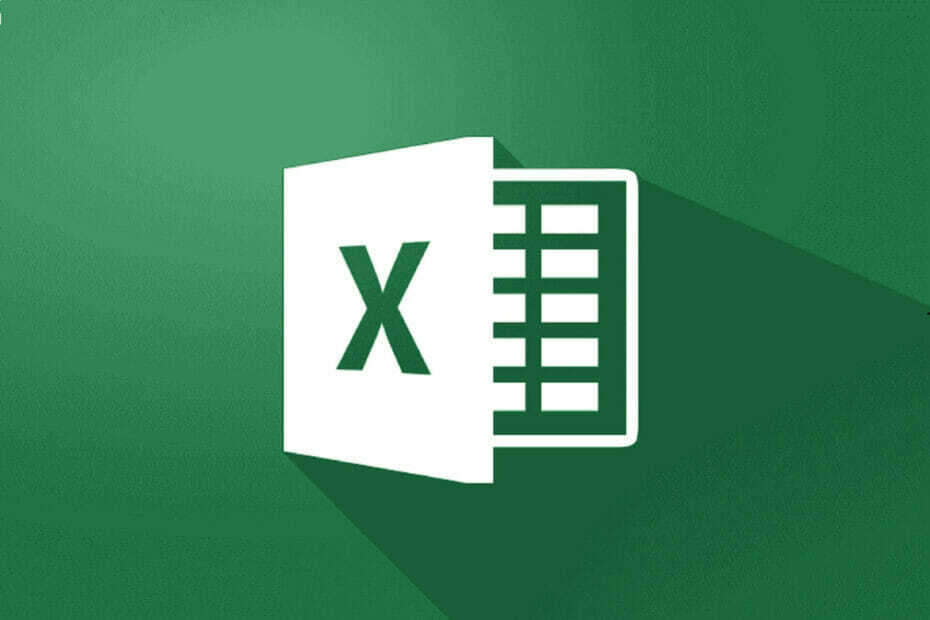
Ez a szoftver folyamatosan futtatja az illesztőprogramokat, így megvédi az általános számítógépes hibákat és a hardverhibákat. Ellenőrizze az összes illesztőprogramot most 3 egyszerű lépésben:
- Töltse le a DriverFix alkalmazást (ellenőrzött letöltési fájl).
- Kattintson a gombra Indítsa el a szkennelést hogy megtalálja az összes problémás illesztőprogramot.
- Kattintson a gombra Frissítse az illesztőprogramokat új verziók beszerzése és a rendszer hibás működésének elkerülése érdekében.
- A DriverFix alkalmazást letöltötte 0 olvasók ebben a hónapban.
Az emberek eltérően értelmezik az adatokat; egyesek vízszintesen, mások pedig függőlegesen teszik be az adatokat. A rugalmasság érdekében a Microsoft Excel a Transpose funkcióval érkezik, amely lehetővé teszi oszlopok és sorok váltását az Excel programban.
Az Excel Transpose funkciója megváltoztatja az oszlopok és a sorok tájolását. Ez lehetővé teszi, hogy ezt a műveletet két különböző módon hajtsa végre - vagy a beillesztési opciókkal, vagy egy képlet segítségével.
Mi a legjobb gyakorlat az oszlopok és sorok váltogatásához az Excelben?
- Ha képletek vannak a lapon, akkor a táblázatban szereplő adatoknak meg kell lenniük abszolút hivatkozások oszlopok és sorok váltása az Excelben.
- A művelet rendszeres végrehajtásához és az adatok különböző szögekből történő megtekintéséhez érdemes létrehozni egy kimutatástáblát. Leegyszerűsíti az adatok elforgatásának folyamatát azáltal, hogy lehetővé teszi az adatok mezők és oszlopok közötti áthúzását.
Ha olyan Excel-fájllal dolgozik, amely sok fejlécet tartalmaz vízszintesen, esetlen lesz olvasni vagy szerkeszteni.
Az oszlopok és sorok Excel-ben történő váltásához vagy beillesztési opciókat kell használnia a programban, vagy pedig egy képletet kell használnia az ebben az útmutatóban leírtak szerint.
Hogyan változtathatom az oszlopokat sorokká az Excelben?
1. Használja a beillesztést és az Átültetést

- Nyissa meg az Excel lapot, amelyen dolgozni szeretne.
- Jelölje ki az átültetni kívánt adattartományt, valamint az oszlop vagy a sor címkéit.
- megnyomni a CTRL + C kombináció másolat a választék.
- Navigáljon arra a célsorra vagy oszlopra, ahol alkalmazni szeretné a másolt értékeket.
- Kattintson a jobb gombbal a legfelső bal cellára, és válassza a ikont Átültetni ikon a PASTE OPTIONS menüből.
- Térjen vissza az origó cellába és törölje az adatokat.
2. Használja az Átültetés funkciót egy képletben
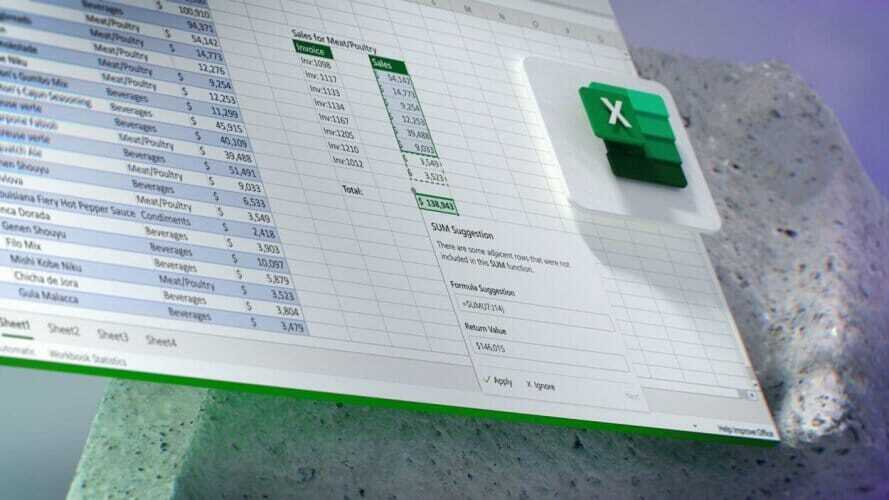
- Nyissa meg a táblázatot.
- Válasszon egy üres cellát az átalakított adatok beszúrásához.
- típus = átültetni a kiválasztott cellába.
- Adja hozzá zárójelbe azt a cellatartományt, amelyet át szeretne helyezni = átültetni. Tehát így néz ki - = átültetni (A1: F7).
Jegyzet:A fenti képletben A1 a kiindulási cella és F7 a tartomány vége. Ez a technika egy tömböt és képletet használ. Az első módszerrel ellentétben az oszlopok és sorok ezzel a módszerrel történő váltása tönkreteheti a formázást.


